บัญชี
ในส่วน บัญชี คุณจะเห็นรายการบัญชีทั้งหมดของคุณที่เพิ่มเข้าไปใน ESET Password Manager โดยวิธีการต่างๆ จะระบุไว้ด้านล่าง ดังนี้
ความพร้อมใช้งานแบบออฟไลน์ ฟีเจอร์ที่จำเป็นต้องเข้าถึงอินเทอร์เน็ตจะไม่สามารถใช้งานได้ และปุ่มบางปุ่มจะใช้งานไม่ได้หรือไม่แสดง |
เพิ่มบัญชีใหม่—ตัวเลือก
1.ล็อคอินเข้าสู่เว็บไซต์โดยใช้ชื่อผู้ใช้ (ล็อคอิน) และรหัสผ่านของคุณ หากเว็บไซต์หรือการล็อคอินแบบสาธารณะที่ระบุไม่ได้ถูกจัดเก็บในฐานข้อมูล Password Manager จะแจ้งให้คุณบันทึกข้อมูลประจำตัวการเข้าสู่ระบบที่คุณเพิ่งป้อนไป คุณต้องติดตั้งส่วนขยายเบราว์เซอร์ที่เหมาะสมและเปิดใช้งานเพื่อให้วิธีนี้ดำเนินการได้
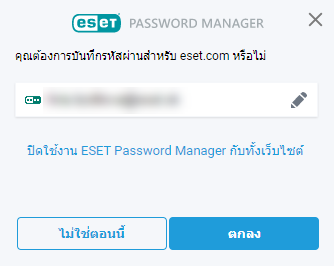
แตะ บันทึก ในการแจ้งเตือนการเก็บข้อมูล (ใช้ได้ใน Android 8 ขึ้นไป) เพื่อบันทึกข้อมูลประจำตัวการเข้าสู่ระบบที่คุณเคยป้อนในแอพพลิเคชัน ESET Password Manager โปรดอย่าลืมว่า คุณต้องเข้าสู่ระบบ ESET Password Manager และเปิดใช้งาน การตั้งค่าการกรอกอัตโนมัติ ก่อน |
2.เพิ่มบัญชีด้วยตนเองจาก ESET Password Manager คลิก นำเข้าบัญชี หรือ เมนู ![]() > บัญชี > เพิ่มบัญชี แล้วกรอกข้อมูลในช่องที่กำหนด ใน ESET Password Manager จะมีตัวเลือกให้สร้างรหัสผ่านที่คาดเดายากโดยใช้ตัวสร้างรหัสผ่าน
> บัญชี > เพิ่มบัญชี แล้วกรอกข้อมูลในช่องที่กำหนด ใน ESET Password Manager จะมีตัวเลือกให้สร้างรหัสผ่านที่คาดเดายากโดยใช้ตัวสร้างรหัสผ่าน
คุณสามารถเริ่มต้นด้วยปุ่ม เพิ่มบัญชี หรือ นำเข้าบัญชี เมื่อยังไม่มีการเพิ่มบัญชีใดเลย |
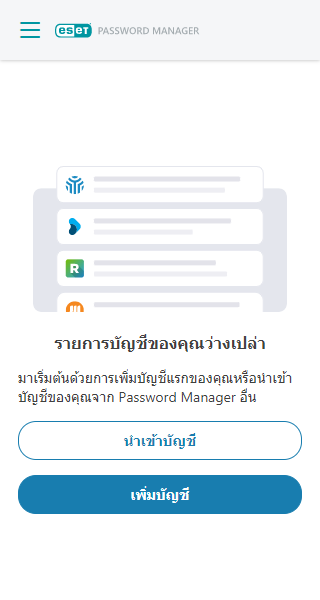
บัญชีทางเว็บ
หากต้องการเข้าสู่หน้าเว็บใดหน้าเว็บหนึ่ง ให้คลิกที่ เมนู > บัญชี แล้วเลือกบัญชีที่ต้องการ ESET Password Manager จะกรอกชื่อผู้ใช้และรหัสผ่านของคุณแล้วเข้าสู่ระบบโดยอัตโนมัติ (ต้องเลือกช่อง เปิดใช้งานการเข้าสู่ระบบอัตโนมัติ ในการตั้งค่าบัญชีด้านล่างไว้)
ดูคำแนะนำเกี่ยวกับ วิธีกรอกข้อมูลประจำตัวในการเข้าสู่ระบบโดยอัตโนมัติ
การตั้งค่าบัญชี
คลิกที่เมนูจุดสามจุด ![]() ถัดจากบัญชีเพื่อ ไปที่เว็บไซต์ คัดลอกชื่อผู้ใช้ คัดลอกรหัสผ่าน ไปยังคลิปบอร์ด แก้ไข รายละเอียดบัญชี และ ลบ บัญชีของคุณ
ถัดจากบัญชีเพื่อ ไปที่เว็บไซต์ คัดลอกชื่อผู้ใช้ คัดลอกรหัสผ่าน ไปยังคลิปบอร์ด แก้ไข รายละเอียดบัญชี และ ลบ บัญชีของคุณ
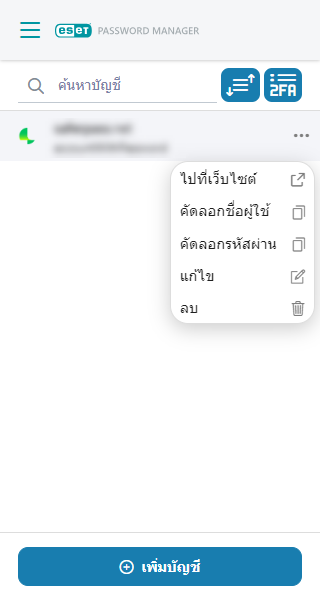
แก้ไขบัญชี
ในแท็บ บัญชี Password Manager ให้คลิกเมนูจุดสามจุด ![]() ถัดจากบัญชีและคลิก แก้ไข
ถัดจากบัญชีและคลิก แก้ไข
•คำนำหน้า
•เว็บไซต์ - ดู URL ที่จะใช้ข้อมูลประจำตัวการเข้าสู่ระบบของบัญชี หรือคลิกไอคอนเปลี่ยนเส้นทางเพื่อไปที่เว็บไซต์
•ล็อคอินของผู้ใช้ - ตัวระบุที่ไม่ซ้ำกันที่ช่วยให้คุณเข้าสู่ระบบบัญชีออนไลน์
•รหัสผ่าน - คลิกที่ไอคอนประวัติแล้วคุณจะสามารถดูรหัสผ่านเก่าทั้งหมดได้
•ตรวจสอบรหัสผ่าน—เปรียบเทียบรหัสผ่านของคุณกับรายการรหัสผ่านที่รั่วไหล
•สร้างรหัสผ่าน — สร้างรหัสผ่านที่ซับซ้อน สำหรับข้อมูลเพิ่มเติม โปรดดูที่ สร้างรหัสผ่าน
•หมายเหตุ — เพิ่มหมายเหตุลงในบัญชีของคุณ
•เห็นก่อนเป็นอันดับแรก — เปิดใช้งานคุณลักษณะเพื่อแสดงบัญชีนี้ที่ด้านบนของรายการบัญชี
•เปิดใช้งานการเข้าสู่ระบบอัตโนมัติ—เปิดใช้งานฟีเจอร์นี้เพื่อเข้าสู่ระบบโดยอัตโนมัติ
•การตรวจสอบสิทธิ์สองปัจจัย—เปิดโอกาสให้คุณสามารถบันทึกคีย์ตั้งค่าการตรวจสอบสิทธิ์สองปัจจัยเฉพาะสำหรับบัญชีที่จัดเก็บไว้ไปยังตู้นิรภัยการตรวจสอบสิทธิ์สองปัจจัยได้
ลบบัญชีออกจากรายการบัญชี
1.เปิด Password Manager
2.คลิก เมนู > บัญชี
3.คลิกเมนูจุดสามจุด ![]() ที่อยู่ถัดจากบัญชีที่คุณต้องการลบ แล้วคลิก ลบ
ที่อยู่ถัดจากบัญชีที่คุณต้องการลบ แล้วคลิก ลบ
4.คลิก ลบ